iPhoneユーザガイド
- ようこそ
-
-
- iOS 26に対応しているiPhoneのモデル
- iPhone 11
- iPhone 11 Pro
- iPhone 11 Pro Max
- iPhone SE(第2世代)
- iPhone 12 mini
- iPhone 12
- iPhone 12 Pro
- iPhone 12 Pro Max
- iPhone 13 mini
- iPhone 13
- iPhone 13 Pro
- iPhone 13 Pro Max
- iPhone SE(第3世代)
- iPhone 14
- iPhone 14 Plus
- iPhone 14 Pro
- iPhone 14 Pro Max
- iPhone 15
- iPhone 15 Plus
- iPhone 15 Pro
- iPhone 15 Pro Max
- iPhone 16
- iPhone 16 Plus
- iPhone 16 Pro
- iPhone 16 Pro Max
- iPhone 16e
- iPhone 17
- iPhone 17 Pro
- iPhone 17 Pro Max
- iPhone Air
- 設定の基本
- iPhoneをカスタマイズする
- 最高の写真やビデオを撮影する
- 友人や家族と連絡を取り合う
- 家族と機能を共有する
- 日課の管理にiPhoneを使用する
- Appleサポートからの専門的なアドバイス
-
- iOS 26の新機能
-
- コンパス
-
- FaceTimeを使ってみる
- FaceTimeリンクを作成する
- FaceTimeのオーディオ通話ツールを使用する
- Live Photosを撮る
- ライブキャプションを使用する
- 通話中にほかのアプリを使用する
- グループFaceTime通話をかける
- SharePlayを使用して一緒に視聴したりプレイしたりする
- FaceTime通話中に画面を共有する
- FaceTime通話中のリモート操作をリクエストする/許可する
- FaceTimeで書類の共同作業を行う
- ビデオ会議機能を使用する
- FaceTime通話をほかのAppleデバイスに引き継ぐ
- FaceTimeビデオの設定を変更する
- FaceTimeオーディオの設定を変更する
- 通話を終了する/「メッセージ」に切り替える
- FaceTime通話を拒否する/スパムとして報告する
- 通話をスクリーニングする/フィルタリングする
-
- 「メッセージ」を使ってみる
- メッセージを設定する
- iMessageについて
- メッセージを送信する/メッセージに返信する
- 衛星経由のテキスト
- あとで送信するようにテキストメッセージをスケジュールする
- メッセージの送信を取り消す/編集する
- メッセージを管理する
- 検索する
- メッセージを転送する/共有する
- グループチャット
- 画面を共有する
- プロジェクトを共同作業する
- 背景を追加する
- iMessage対応アプリを使用する
- チャット内で投票を行う
- 写真やビデオを撮影して編集する
- 写真やリンクなどを共有する
- ステッカーを送信する
- ミー文字を作成する/送信する
- Tapbackで反応する
- テキストをフォーマットしたりメッセージをアニメートしたりする
- スケッチを描く/メッセージを手書きする
- GIFを送信する/保存する
- オーディオメッセージを送受信する
- 位置情報を共有する
- 開封証明のオン/オフを切り替える
- 通知を停止する/消音する/変更する
- テキストをスクリーニングする/フィルタリングする/報告する/ブロックする
- メッセージと添付ファイルを削除する
- 削除したメッセージを復元する
-
- パスワードを使用する
- Webサイトまたはアプリのパスワードを確認する
- Webサイトまたはアプリのパスワードを変更する
- パスワードを削除する
- 削除したパスワードを復元する
- Webサイトまたはアプリのパスワードを作成する
- パスワードを大きい文字で表示する
- パスキーを使ってWebサイトやアプリにサインインする
- Appleでサインイン
- パスワードを共有する
- 強力なパスワードを自動入力する
- 自動入力から除外されたWebサイトを表示する
- 安全性の低いパスワードまたは侵害されたパスワードを変更する
- パスワードと関連情報を表示する
- パスワード履歴を表示する
- Wi-Fiのパスワードを確認する/共有する
- AirDropでパスワードを安全に共有する
- すべてのデバイスでパスワードを利用できるようにする
- 確認コードを自動入力する
- SMSのパスコードを自動入力する
- サインイン時のCAPTCHAチャレンジを減らす
- 2ファクタ認証を使用する
- セキュリティキーを使用する
- MacのFileVault復旧キーを確認する
- ショートカット
- ヒント
-
- アクセシビリティ機能を使ってみる
- 設定中にアクセシビリティ機能を使用する
- Siriのアクセシビリティ設定を変更する
- アクセシビリティ機能のオン/オフを素早く切り替える
- アクセシビリティ設定をほかのデバイスと共有する
-
- VoiceOverをオンにして練習する
- VoiceOverの設定を変更する
- VoiceOverジェスチャを使用する
- VoiceOverがオンのときにiPhoneを操作する
- ローターを使ってVoiceOverを制御する
- オンスクリーンキーボードを使用する
- 指で書く
- 画面をオフのままにする
- 外部キーボードでVoiceOverを使用する
- 点字ディスプレイを使用する
- 画面上で点字を入力する
- 点字ディスプレイで点字アクセスを使用する
- ジェスチャとキーボードショートカットをカスタマイズする
- ポインティングデバイスでVoiceOverを使用する
- 周囲にあるものの説明をライブで取得する
- アプリでVoiceOverを使用する
-
- 身体機能のためのアクセシビリティ機能の概要
- AssistiveTouchを使用する
- iPhoneのタッチへの反応を調整する
- 背面タップ
- 簡易アクセスを使用する
- 自動で電話を受ける
- 振動機能をオフにする
- 「Face IDと注視」の設定を変更する
- 音声コントロールを使用する
- CarPlayで音声コントロールコマンドを使う
- サイドボタンまたはホームボタンを調整する
- カメラコントロール設定を調整する
- Apple TV 4K Remoteのボタンを使う
- ポインタの設定を調整する
- キーボードの設定を調整する
- 外部キーボードでiPhoneを操作する
- AirPodsの設定を調整する
- Apple Watchミラーリングをオンにする
- 近くのAppleデバイスを操作する
- 目の動きでiPhoneを制御する
- 頭の動きでiPhoneを制御する
- 著作権および商標
iPhoneのApple News+でレシピと食べ物に関する記事を見つける
Apple News+のサブスクリプションに登録している場合は、インタラクティブな材料リストや簡単に開始できるタイマーなどの機能を搭載したレシピの大規模なカタログを含む、パーソナライズされた食べ物に関するコンテンツを見つけることができます。
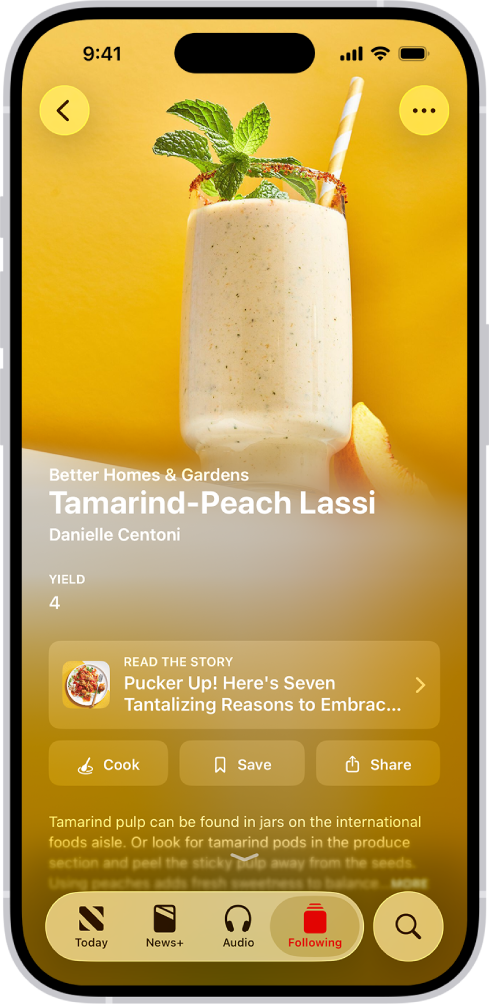
注記: Apple News、Apple News+、および食べ物に関する機能は、一部の国や地域ではご利用いただけません。
記事やレシピをブラウズする
iPhoneでNewsアプリ
 を開きます。
を開きます。「フォロー中」をタップし、「食べ物」(「セクション」の下)をタップしてから、下にスクロールして記事とレシピを表示します。
食べ物に関するコンテンツとレシピを読むたびに、おすすめがより詳しくパーソナライズされるようになります。
ヒント: レシピや記事を読んでいるときにほかのレシピや記事を見るには、左または右にスワイプします。
レシピを検索する/フィルタする
iPhoneでNewsアプリ
 を開きます。
を開きます。「フォロー中」をタップし、「食べ物」(「セクション」の下)をタップします。
フィードの一番上にある「レシピカタログ」または右上隅の
 をタップしてから、以下のいずれかを実行します。
をタップしてから、以下のいずれかを実行します。レシピのタイトル、材料、またはキーワードで検索する: 検索フィールドをタップし、語句を入力してから、
 をタップします。
をタップします。カテゴリ別にフィルタする: 「ベジタリアン」などのカテゴリをタップします。
フィルタを追加して組み合わせる:
 をタップし、フィルタをタップしてから、
をタップし、フィルタをタップしてから、 をタップします。
をタップします。フィルタを削除する: 検索フィールドの下にあるフィルタの横の
 をタップします。
をタップします。
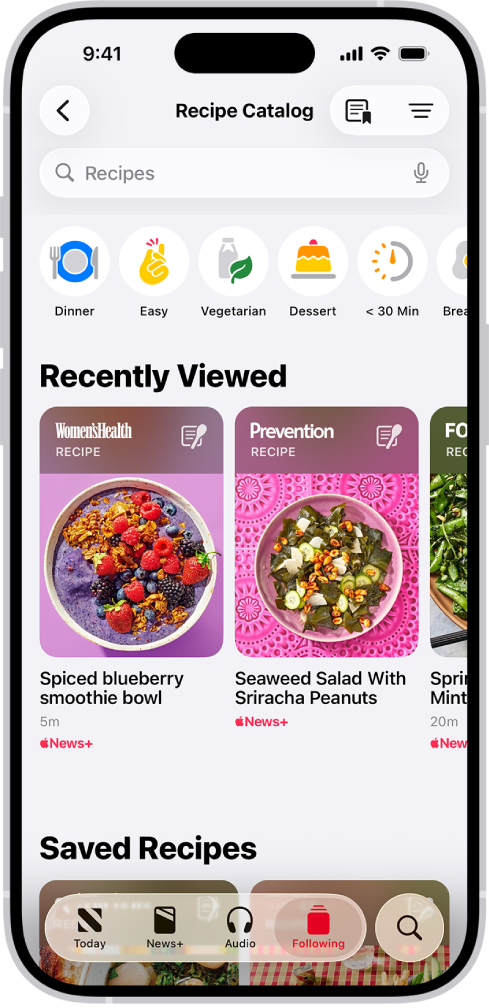
レシピを保存する
iPhoneでNewsアプリ
 を開きます。
を開きます。「フォロー中」をタップし、「食べ物」(「セクション」の下)をタップしてから、下にスクロールしてレシピをブラウズします。または、前述のようにレシピを検索したりフィルタしたりします。
次のいずれかを行います:
検索結果を表示しているとき: レシピの画像をタッチして押さえたままにしてから、「レシピを保存」をタップします。
レシピを開いているとき: 「保存」をタップします。
保存済みのレシピを再表示するには、「フォロー中」リストまたは「食べ物」フィードで「保存済みレシピ」をタップするか、レシピカタログで
 をタップします。
をタップします。
保存済みレシピからレシピを削除するには、レシピをタッチして押さえたままにしてから、「レシピの保存を解除」をタップします。
レシピを調理する
iPhoneでNewsアプリ
 を開きます。
を開きます。「フォロー中」をタップし、「食べ物」(「セクション」の下)をタップしてから、下にスクロールしてレシピをブラウズします。または、前述のようにレシピを検索したりフィルタしたりします。
レシピを開くには、以下のいずれかの操作を行います:
食べ物の記事を読んでいるときに、
 をタップしてから、「レシピに移動」をタップします。記事に複数のレシピがある場合は、「レシピ」をタップしてから、調理したいレシピをタップします。
をタップしてから、「レシピに移動」をタップします。記事に複数のレシピがある場合は、「レシピ」をタップしてから、調理したいレシピをタップします。検索結果に示されたレシピをタップします。
スクロールしてレシピの材料や説明を表示してから、画面上部付近の「作り方」または「材料」をタップして表示を切り替えます。
ヒント: 作り方の表示中に材料をタップすると、レシピで使われる量を再び表示でき、材料リストに移動する必要がありません。材料の表示中には、すでに調理済みまたは使用済みの材料をタップすると、どこまで進んだかを記録できます。
手順に集中するには、「クッキング」をタップします。
大きなフォントで手順が表示され、レシピの調理中はそれが表示されたままになります。
レシピのカテゴリが間違っているか、間違った材料や手順が表示されているか、もしくは表示が正しくないことに気付いた場合は、![]() をタップし、「問題を報告」をタップしてから、画面に表示される指示に従います。
をタップし、「問題を報告」をタップしてから、画面に表示される指示に従います。
クッキングタイマーを使う
玉ねぎを炒めたりケーキを寝かせておいたりするのに必要な時間など、レシピでおすすめの時間の長さが示されている(色付きでハイライトされている)場合は、クッキングタイマーを開始できます。
iPhoneでNewsアプリ
 を開きます。
を開きます。前述のようにレシピの調理を始めます。
時間の指定がある手順になったら、
 をタップし、上下にスワイプして時間を調整してから、「開始」をタップします。
をタップし、上下にスワイプして時間を調整してから、「開始」をタップします。
買い物リストに材料を追加する
iPhoneでNewsアプリ
 を開きます。
を開きます。前述のようにレシピを開きます。
 をタップしてから、「買い物リストに追加」をタップします。
をタップしてから、「買い物リストに追加」をタップします。買い物リストを選択するには、
 をタップします。
をタップします。選択解除する必要のない項目の横にある
 をタップします。
をタップします。右上にある
 をタップして材料をリストに保存します。
をタップして材料をリストに保存します。リマインダーアプリで買い物リストにアクセスする「リマインダー」で買い物リストを作成するを参照してください。
食べ物のコンテンツにオフラインでアクセスする
オフラインモードでも、「食べ物」フィード、レシピカタログ、保存済みのレシピにアクセスできます。
オンライン時にiPhoneの「設定」アプリ
 に移動します。
に移動します。「アプリ」をタップし、「News」をタップしてから、「自動ダウンロード」(「News+オフラインモード」の下)をタップします。
「食べ物とレシピ」をオンにします。